Kako izbrisati OneDrive iz provodnika Windows 10

- 3272
- 1049
- Ms. Lonnie Dietrich
Ranije na web mjestu, upute su već objavljene o tome kako onemogućiti OneDrive, ukloniti ikonu sa zadaće ili potpuno izbrisati OneDrive izgrađenu u najnovijim verzijama sustava Windows (vidi. Kako onemogućiti i izbrisati OneDrive u sustavu Windows 10).
Međutim, jednostavnim uklanjanjem, uključujući jednostavno u "programima i komponentama" ili parametrima aplikacija (takva se prilika pojavila u ažuriranju tvorca) u vodiču ostaje i dalje predmet OneDrive, a može izgledati pogrešno (bez ikone). Također, u nekim će slučajevima jednostavno biti potrebno ukloniti ovaj predmet iz vodiča bez uklanjanja same prijave. U ovom vodiču - detaljno o tome kako izbrisati OneDrive s ploče vodiča Windows 10. Također može biti korisno: Kako premjestiti mapu OneDrive u Windows 10, kako ukloniti volumetrijske objekte iz provodnika Windows 10.
OneDrive Brisanje u vodiču pomoću urednika registra
Da bi se uklonila predmet OneDrive na lijevoj ploči vodiča Windows 10, dovoljna je za male promjene u registru.
Koraci za dovršavanje zadatka bit će sljedeći:
- Pritisnite tipke Win+R na tipkovnici i unesite regedit (i kliknite Enter nakon ulaza).
- U uredniku registra idite na odjeljak (mape s lijeve strane) Hkey_classes_root \ clsid \ 018d5c66-4533-4307-9b53-224de2ed1fe6

- Na desnoj strani urednika registra vidjet ćete parametar nazvan Sustav.IspinnedtonamescaceTree
- Kliknite ga dva puta (ili kliknite s desnom gumbom i odaberite kontekstni izbornik "Promijeni" i postavite vrijednost 0 (nula). Kliknite U redu.

- Ako imate 64-bitni sustav, onda pored navedenog parametra, na isti način promijenite vrijednost parametra s istim nazivom u odjeljku Hkey_classes_root \ wow6432node \ clsid \ 018d5c66-4533-4307-9b53-224de2ed1fe6 \
- Zatvorite urednika registra.
Odmah nakon izvedbe ovih jednostavnih radnji, OneDrive stavka će nestati iz vodiča.
Obično, za to, ponovno pokretanje vodiča nije potrebno, ali ako ne radi odmah, pokušajte ga ponovo pokrenuti: kliknite gumb za pokretanje s desnom gumbom, odaberite stavku "Dispatch" (ako imate, pritisnite Gumb "Pročitajte više"), odaberite "Dirigent" i "Voditelj" i kliknite gumb "Ponovo pokretanje".
Ažuriranje: OneDrive možete pronaći na drugom mjestu - u dijaloškom okviru "Pregled pregleda", koji se pojavljuje u nekim programima.
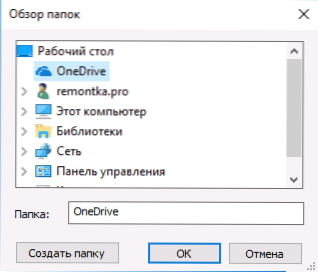
Da biste izbrisali OneDrive iz dijaloga "Pregled utočišta", izbrišite odjeljak Hkey_current_user \ softver \ microsoft \ Windows \ currentVersion \ explorer \ desktop \ namespace \ 018d5c66-4533-9b53-224de2ede6 U uređivaču registra Windows 10.
Uklonimo predmet OneDrive na ploči vodiča pomoću Gpedit.MSC
Ako je vaše računalo instalirano na Windows 10 Pro ili Enterprise verziji 1703 (Ažuriranje kreativaca) ili više novih, tada je moguće ukloniti OneDrive iz vodiča bez brisanja same aplikacije pomoću uređivača politike lokalne grupe:
- Pritisnite tipke Win+R na tipkovnici i unesite Gpedit.MSC
- Idite na odjeljak Konfiguracije računala - Administrativni predlošci - Windows komponente - OneDrive.
- Dvaput kliknite stavku "Zabranite upotrebu OneDrive za pohranjivanje datoteka u Windows 8.1 "i postavite" inkluzivnu "vrijednost za ovaj parametar, primijenite izvršene promjene.
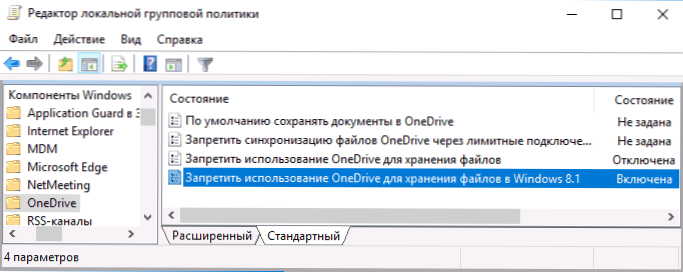
Nakon ovih radnji, OneDrive stavka će nestati iz vodiča.
Kao što je napomenuto: sama ova metoda ne uklanja OneDrive s računala, već samo uklanja odgovarajuću točku s ploče brzog pristupa vodiča. Da biste u potpunosti izbrisali aplikaciju, možete koristiti upute koja je spomenuta na početku članka.

